Panasonic heeft de Lumix S1 en S1R een heel nette functie gegeven, genaamd Sheer Overlay, waarmee je een transparante versie van een vastgelegd beeld kunt zien terwijl je een seconde in beeld brengt. De camera's kunnen een vergelijkbare truc uithalen in hun meervoudige belichtingsmodus, maar je kunt maximaal 3 afbeeldingen over de originele afbeelding leggen.
U kunt uw afbeelding met meervoudige belichting echter ook als basisopname gebruiken en zo steeds meer lagen in één bestand vastleggen. Het is heel eenvoudig als je eenmaal weet hoe.
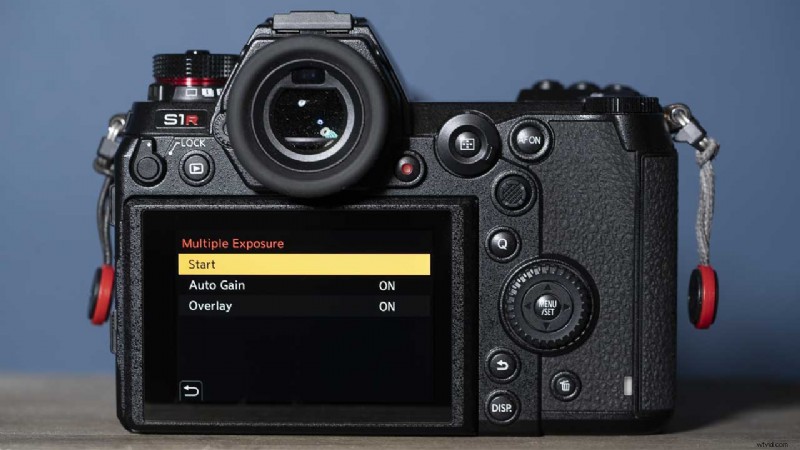
Opnamen maken met meerdere belichtingen met de Panasonic Lumix S1 en S1R
- Maak de foto die je als basisopname wilt gebruiken.
- Druk op menu en zoek Meervoudige belichting in het laatste gedeelte van het eerste tabblad van het menu – Overige (Foto)2
- Selecteer Meervoudige belichting en druk op Menu/Set
- Controleer of Auto Gain en Overlay beide zijn ingesteld op 'Aan'.
- Selecteer 'Start' en druk op Menu/Set
- Navigeer naar uw basisopname en druk op Menu/Set of tik op het Set-pictogram op het scherm
- Je ziet nu een transparante versie van de basisafbeelding, maar je kunt de tweede opname in de zoeker of op het scherm kadreren.
- Als je tevreden bent met de compositie en belichting, druk je op de ontspanknop om de foto te maken.
- Als u een andere afbeelding als overlay wilt plaatsen, tikt u op Volgende op het scherm. Als u de tweede foto opnieuw wilt maken, tikt u in plaats daarvan op Opnieuw maken. Als je tevreden bent met wat je hebt, tik je op Afsluiten.
- Als je op Volgende hebt getikt, kadreer je de derde foto en maak je deze zoals eerder. Nadat je deze foto hebt gemaakt, kun je nog een foto maken over de bestaande foto's heen.
- Als je tevreden bent, of als je het maximale aantal foto's hebt gemaakt, tik je op Afsluiten.
- Om meer lagen op uw afbeelding met meervoudige belichting op te bouwen, drukt u nogmaals op de menuknop en selecteert u Meervoudige belichting. Deze keer moet u, nadat u 'Start' heeft geselecteerd, uw eerste afbeelding met meervoudige belichting selecteren en stap 7 tot en met 11 herhalen.
- Lees onze Panasonic S1 Review
